适用于:✔️ Windows VM ✔️ Linux VM ✔️ Windows 注册表 ✔️ Windows 文件存储 ✔️ Linux 文件存储 ✔️ Windows 软件 ✔️ 文件内容更改
本文介绍如何通过 Azure 门户为一个或多个 Azure 虚拟机 (VM) 启用更改跟踪和清单。
先决条件
- 一个 Azure 订阅。 如果还没有帐户,可以激活 MSDN 订户权益或注册免费帐户。
- 在指定区域中配置的虚拟机。
启用更改跟踪和库存
在 Azure 门户中为单一 VM 启用更改跟踪和清单
本部分详细介绍如何在单个 Azure VM 和已启用 Arc 的 VM 上启用更改跟踪。
登录到 Azure 门户并导航到虚拟机。
选择要为其启用更改跟踪的虚拟机。
在搜索中,输入“更改跟踪”来查看“更改跟踪和清单”页。
在“随时了解所有更改”布局中,选择“使用 AMA 代理启用(推荐)”选项和“启用”。
它将启动部署,屏幕右上角将显示通知。
注意
- 当你使用 Azure 监视代理在 Azure 门户中启用更改跟踪时,该过程会自动创建数据收集规则 (DCR)。 该规则将显示在资源组中,其名称格式为 ct-dcr-aaaaaaaaa。 创建规则后,添加所需的资源。
- 成功加入并启用虚拟机通常最多需要 2-3 分钟的时间。 启用虚拟机进行更改跟踪后,可以更改特定 VM 的文件、注册表或软件。
使用 Azure 门户和 Azure CLI 为多个 VM 启用更改跟踪和清单
本部分提供了有关如何在多个 Azure VM 和已启用 Azure Arc 的 VM 上启用更改跟踪和清单的详细过程。
登录到 Azure 门户并导航到虚拟机。
选择打算启用更改跟踪的虚拟机,然后选择“服务”“更改跟踪”。>
备注
一次最多可以选择 250 个虚拟机来启用此功能。
在“启用更改跟踪”页中,选择页面顶部的横幅,选择“单击此处,通过 Azure 监视代理(AMA)体验尝试新的更改跟踪和清单”页面顶部的横幅。
在启用更改跟踪页上,您可以查看机器列表,包括已启用的、准备启用的以及无法启用的机器。 可以使用筛选器来选择订阅、位置和资源组。 最多可以选择 3 个资源组。
选择“启用”以启动部署。
屏幕右上角将显示通知,指出部署的状态。
创建数据收集规则
在计算机上下载 CtDcrCreation.json 文件。
转到 Azure 门户,并在搜索中输入“部署自定义模板”。
在“自定义部署”页上 选择一个模板,然后选择“在编辑器中生成自己的模板”。>

在“编辑模板”中,选择“加载文件”来上传 CtDcrCreation.json 文件。
选择“保存”。
在“自定义部署”“基本信息”选项卡中,提供要在其中部署数据收集规则的订阅和资源组。> 数据收集规则名称是可选项。 资源组必须与此处选择的 Log Analytic 工作区 ID 关联的资源组相同。
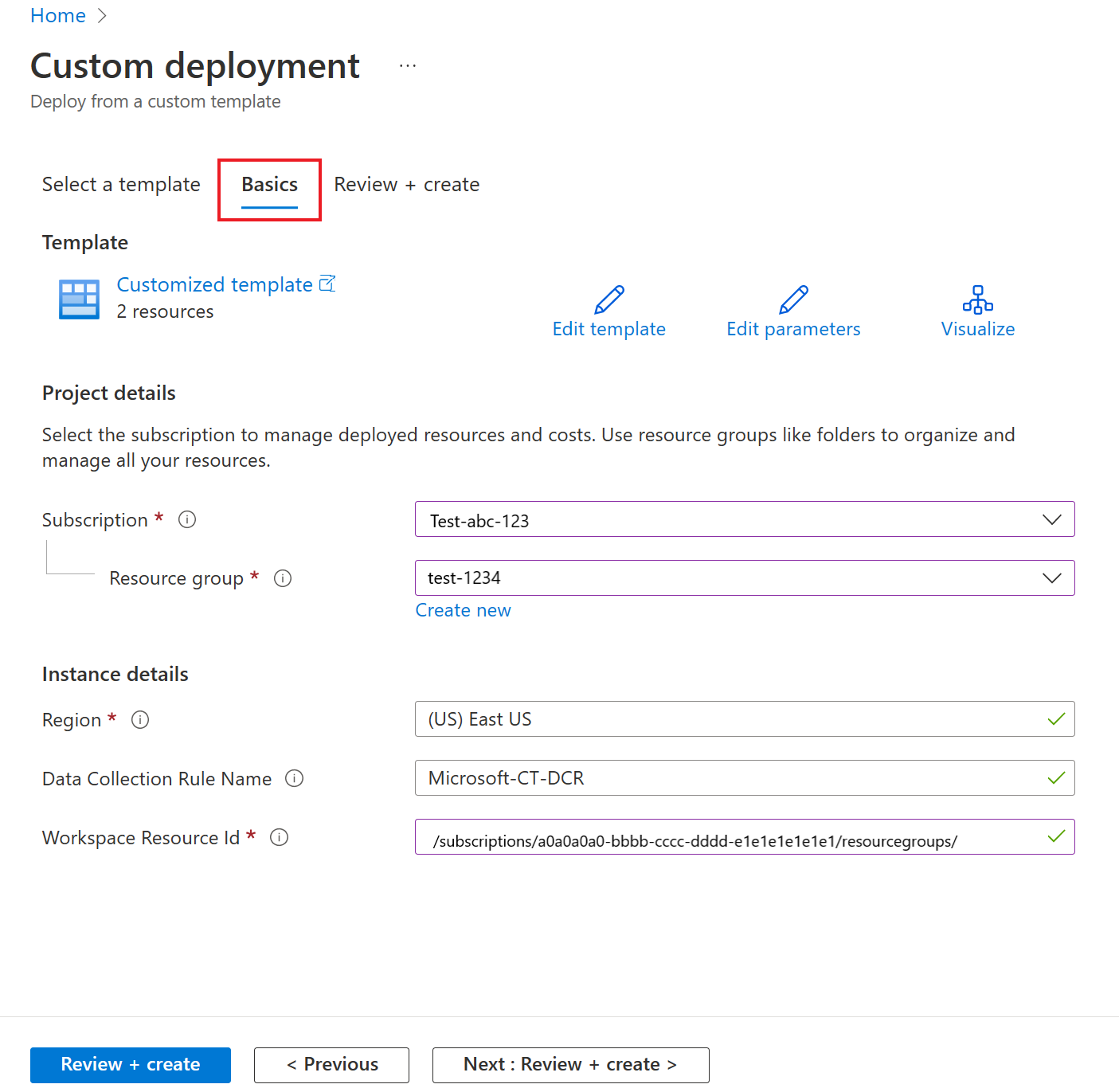
注意
- 确保数据收集规则的名称在该资源组中是唯一的,否则部署将覆盖现有的数据收集规则。
- Log Analytics 工作区资源 ID 指定了用于存储更改跟踪数据的 Log Analytics 工作区的 Azure 资源 ID。 确保工作区的位置是在支持更改跟踪的区域之内。
选择 Review+create,>Create 来启动 CtDcrCreation 的部署。
部署完成后,选择 CtDcr-Deployment 以查看 DCR 名称。 使用新创建的数据收集规则的资源 ID,通过策略部署更改跟踪和清单。

注意
使用 Azure 监视代理的更改跟踪架构创建数据收集规则 (DCR) 后,请务必不要向此规则添加任何数据源。 否则可能会导致更改跟踪和清单失败。 您只能在此部分添加新资源。
后续步骤
- 有关使用此功能的详细信息,请参阅管理更改跟踪。
- 若要排查该功能的常见问题,请参阅排查更改跟踪和清单问题。





